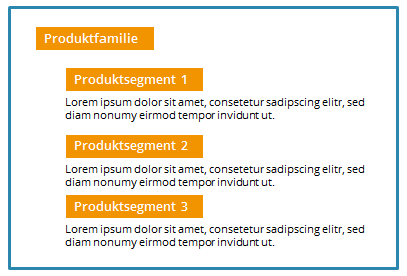Sie können in Bausteinen Platzhalter hinterlegen. Die Werte, die die Platzhalter annehmen sollen, legen Sie
außerhalb des Bausteins beim Editieren des Mailings im Workflow-Schritt
![]() Redaktion fest. Dies ermöglicht Ihnen, den Inhalt eines Bausteins zum Redaktionszeitpunkt variabel zu steuern, ohne den Baustein selbst
editieren zu müssen. In manchen Anwendungsszenarien kann dies die Anzahl der erforderlichen Bausteine reduzieren.
Redaktion fest. Dies ermöglicht Ihnen, den Inhalt eines Bausteins zum Redaktionszeitpunkt variabel zu steuern, ohne den Baustein selbst
editieren zu müssen. In manchen Anwendungsszenarien kann dies die Anzahl der erforderlichen Bausteine reduzieren.
Platzhalter im Baustein erfassen
Platzhalter in einem Baustein müssen von eckigen Klammern umgeben sein. Die Zeichen @ und $ müssen den Platzhaltern vorangestellt sein:
[@$Platzhalter]
Sie können in einem Baustein beliebig viele Platzhalter verwenden. Die Namen der Platzhalter können Sie frei vergeben.
Platzhalter mit Werten belegen
Fügen Sie zunächst den Baustein an der gewünschten Stelle in das Mailing ein:
[@Dynamischer Baustein]
Fügen Sie den bzw. die Platzhalter mit den gewünschten Werten innerhalb der eckigen Klammern an den Baustein an. Den Platzhaltern muss ein $-Zeichen vorangestellt werden. Die Platzhalter werden durch Semikolon getrennt:
[@Dynamischer Baustein; $Platzhalter="Damenbekleidung"]
Wenn Sie einen Platzhalter mit einem fixen Wert belegen möchten, muss der Wert mit Hochkommata eingeschlossen werden:
[@Dynamischer Baustein; $Platzhalter="Damenbekleidung"]
Wenn Sie einen Platzhalter mit einem variablen Wert aus der Empfängertabelle belegen möchten, muss der Wert mit Hochkommata und eckigen Klammern eingeschlossen werden:
[@Dynamischer Baustein; $Platzhalter="[Damenbekleidung]"]
Hinweis: Sie können bei jedem Mailing neu entscheiden, ob Sie einen Platzhalter mit einem fixen oder variablen Wert belegen möchten.
Alle Platzhalter, die im Baustein verwendet werden, müssen bei der Verwendung in einem Mailing mit Werten befüllt werden. Ist dies nicht der Fall, wird eine entsprechende Fehlermeldung angezeigt.
Beispiel
Das folgende Beispiel beschreibt einen Baustein, der bei jedem Mailingversand immer gleiche Bestandteile enthält und gleichzeitig Bestandteile, die bei jedem Mailingversand variieren. Stilisiert stellt sich der Baustein so dar:
Der Platzhalter Produktfamilie soll aus der Empfängertabelle befüllt werden. Die Platzhalter Produktsegment 1 bis 3 werden vom Redakteur (erst) beim Erstellen des Mailings mit Werten befüllt.
Text bzw. Syntax im Baustein
Wir freuen uns, Ihnen Neuheiten aus der [@$Produktfamilie1]mitteilen zu können.
Zur [@$Produktfamilie1] gehören die folgenden neuen Produktsegmente: <br/>
[@$Produktsegment1]<br/>
Lorem ipsum dolor sit amet, consetetur sadipscing elitr, sed diam nonumy eirmod tempor invidunt ut.
[@$Produktsegment2]<br/>
Lorem ipsum dolor sit amet, consetetur sadipscing elitr, sed diam nonumy eirmod tempor invidunt ut.
[@$Produktsegment3]<br/>
Lorem ipsum dolor sit amet, consetetur sadipscing elitr, sed diam nonumy eirmod tempor invidunt ut.Syntax im Mailing
[@Produktfamilie_Produktsegment; $Produktfamilie1="[Produktfamilie1]"; $Produktsegment1="Jacken"; $Produktsegment2="Hosen"; $Produktsegment3="Kleider"] Inxmail Professional:
2 Nutzungsmöglichkeiten
Je nachdem, welchen Vertrag Du hast, nutzt Du Inxmail Professional auf unterschiedliche Art.
-
Als Teil der Inxmail Plattform: Du verwendest Newsletter & Kampagnen als primäres Tool für Newsletter-Erstellung und Versand. Inxmail Professional dient Dir lediglich als Empfänger-Datenbank und Konfigurationstool im Hintergrund.
Wir setzen stetig neue Funktionen in "Newsletter & Kampagnen" um. Schau doch mal im Bereich Newsletter & Kampagnen nach, ob es Deine gesuchte Funktion vielleicht schon dort gibt.
-
Im Vollumfang: Du verwendest das Legacy-Tool Inxmail Professional als Dein primäres Tool für Newsletter-Erstellung und Versand.
Nicht gefunden, was Du gesucht hast?
-
Gib uns Feedback.